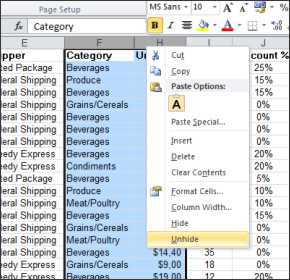modificirano i preuzeto sa MicrosoftOffice sajta
Razlikujemo ZAKLJUČAVANJE i SAKRIVANJE.
Zaključavanje
Radi optimalne bezbednosti trebalo bi čitavu datoteku
radne sveske da zaštitite lozinkom koja samo ovlašćenim korisnicima
omogućava prikaz i izmene podataka.
U cilju dodatne zaštite pojedinih podataka, određene elemente radnog
lista ili radne sveske možete da zaštitite pomoću lozinke ili bez nje.
Element zaštite koristite za sprečavanje slučajnih ili namernih izmena,
premeštanja ili brisanja važnih podataka.
Ako želimo zaštititi cijelu radnu knjigu od izmjena, tada možemo isto uraditi na slijedeći način.
1.Datoteka (File ) => Spremi kao... ( Save As... )
=> a potom na dijalog prozoru klik na 2. Alati ( Tools ) pa izaberite
naredbu 3. General. 4. U novo-otvorenom dijalog prozoru izaberite opciju
koja Vam odgovara.
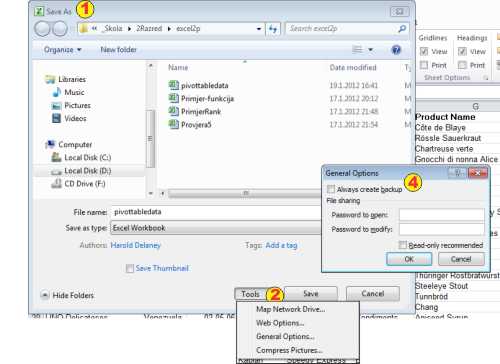
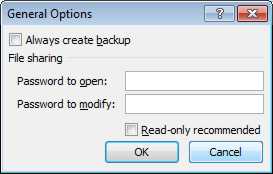 |
4. Prva
šifra-pasword će vam omogućiti da samo otvorite (pregledate)
fajl, a drugi da kasnije i mijenjate podatke. Kod davanja lozinki budite pažljivi. Ukoliko ih zaboravite teško ćete pristupiti podacima. |
Sakrivanje
Sakrivanje kolona
Selektuj kolonu (kolone) koje želiš sakriti 2. Desni klik (pojaviće se meni iz koga izabereš 3. Hide.
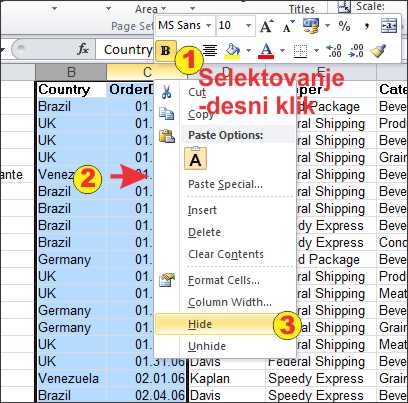
Da otkriješ kolonu selektuje jednu levo i jednu desno
od sakrivene, desni klik na njihova zaglavlja i odaberi Unhide.
Sakrivene kolone se ne štampaju, ali im može pristupati pomoću formula.
Na isti način možete da izvršite skrivanje i redova.
Sakrivanje ćelija
Ako imate radni list koji sadrži povjerljive
informacije, vrijednosti takvih ćelija možete sakriti na radnom listu
primjenom prilagođenog oblika broja.
Odaberite ćeliju ili raspon ćelija koje sadrže vrijednosti koje želite
sakriti.
Na Home kartici kliknite na Pokretač dijaloškog okvira pokraj odrednice Number1. Pojaviće se meni 2
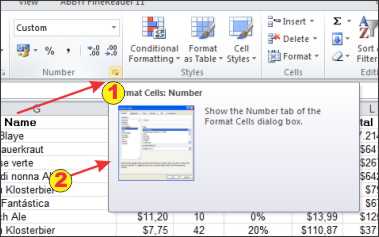
Izaberite Custum u polje Type upišite ;;; (tri tačka-zareza) u polje 3.
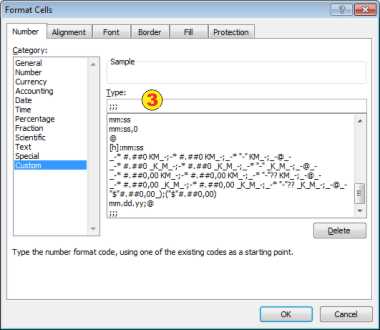
Kliknite na OK. I to je to: Sadržaj
ćelija više nije
vidljiv.
Napomena Odabrane ćelije na radnom će se listu
prikazivati kao prazne, no kad kliknete neku od njih, vrijednost će se
prikazati na traci formule.
Prikaz skrivenog reda ili kolone
Ako (kad) poželite da ponovovo vidite skrivene
redove i kolone to ćete jednostano uraditi:
Selektujte red ili koonu sa svake strane skrivenih redova i kolona koje
želite prikazati. - Desni klik - Unhide
|
|
|
|